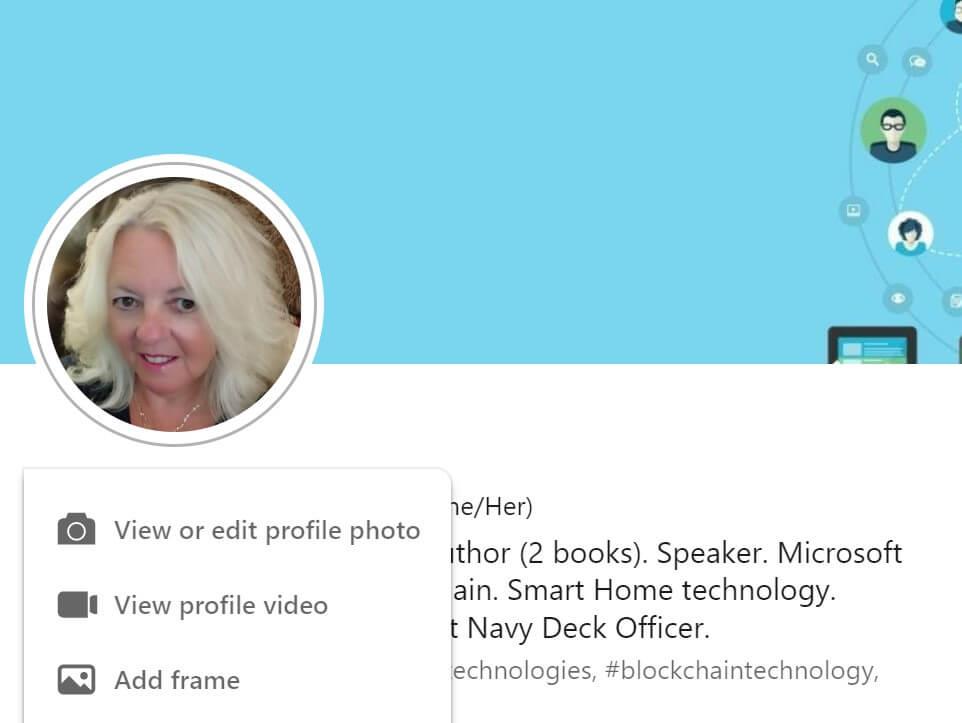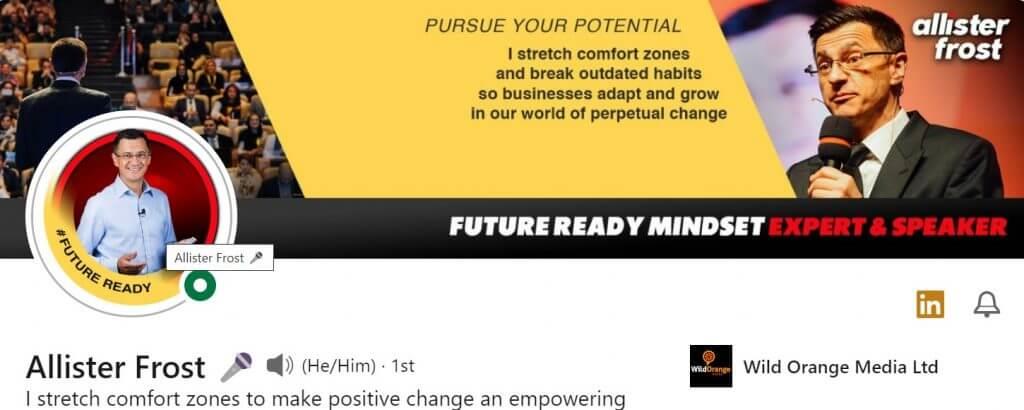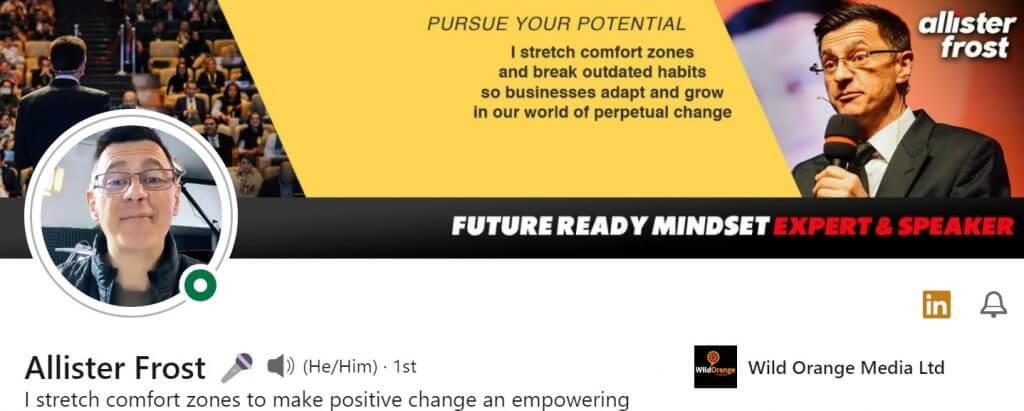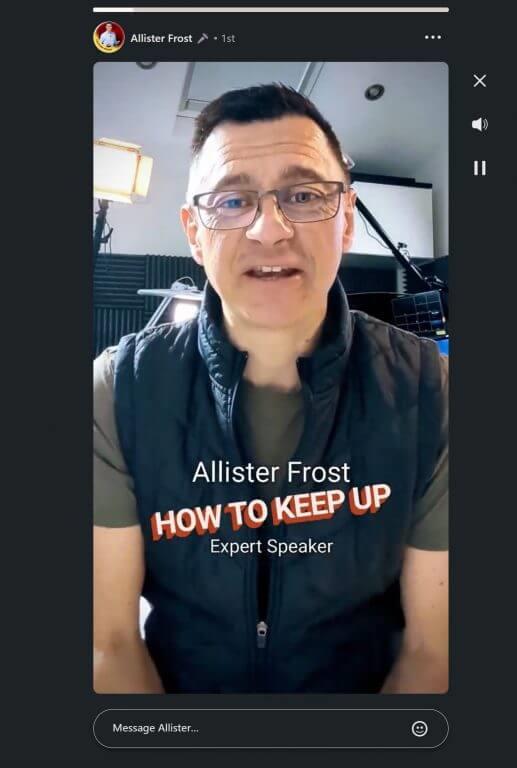LinkedIn har i det stille introdusert en ny funksjon for medlemmene sine som kan hjelpe din merkevare og virksomhet – Cover Stories. Cover Stories lar deg lage et videoklipp som viser frem virksomheten og ferdighetene dine. Du kan legge til videoklippet på profilen din og seere kan se videoen din når de klikker på profilen din.
Som en liten bedrift over, kan denne videotillegget til profilen din forbedre ditt personlige og forretningsmerke og hjelpe deg med å få flere kunder. Og det fine med Cover Stories er at det ikke bare er tilgjengelig for Premium-medlemmer. Alle brukere som har en profil på plattformen kan dra nytte av å markedsføre denne funksjonen.
Når du ser på noens profil når de har aktivert forsidehistorier, vil du se tre sekunder av deres dempet video. Ved å klikke på videoikonet vises hele videoen med lyd aktivert. Du kan ta opp opptil 30 sekunder med video og legge den til på LinkedIn-profilen din slik at alle kan se den. Dessverre er profilvideoer for øyeblikket ikke tilgjengelige for medlemmer som får tilgang til plattformen fra Kina.
Opptak av LinkedIn-forsidehistorier
Du kan bare ta opp videoklippet og laste det opp fra LinkedIn-mobilappen – ikke fra skrivebordet ditt. For å laste opp en video med mobilenheten din, gå inn i LinkedIn-appen og finn profilbildet ditt. Klikk på plusstegnet på profilbildet ditt og trykk på «Legg til profilvideo». Sørg for at du har aktivert kameraet og mikrofonen for LinkedIn før du tar opp.
Du trenger ikke å gjøre et liveopptak for profilen din direkte fra mobilenheten din. Du må laste opp minimum tre sekunder til maksimalt 30 sekunder fra telefonen. Du trenger imidlertid ikke å gjøre et liveopptak for LinkedIn direkte fra mobilenheten din. Jeg spilte inn LinkedIn-forsiden min ved å bruke videofunksjonen i Windows Desktop Camera-appen og overførte videoen til Android-telefonen min ved hjelp av OneDrive.
Hvis du tar opp videoen fra telefonen din, etter at du er ferdig med opptaket, kan du forhåndsvise videoen ved å trykke på «synlighet»-ikonet nederst til venstre på skjermen på mobilenheten.
Sett deretter publikum til enten «Alle LinkedIn-medlemmer» eller «Kun tilkoblinger» for å velge hvem du vil se videoen din. Hvis du vil tiltrekke deg nye kunder, setter du publikum til «Alle LinkedIn-medlemmer». Til slutt, når du er fornøyd med videoen, trykker du på «Del til profil»-koblingen fra «Juster forhåndsvisning»-siden.
Min kompis Allister Frost har også lastet opp coverhistorien sin og ga meg tillatelse til å bruke skjermbilder fra profilen hans. Du kan se den vanlige profilen hans, og når du holder musepekeren over rundellen i bildet hans, kan du se den dempet tre-sekunders forhåndsvisningen av coverhistorien hans.
Ved å klikke på rundellen åpnes hele videoen i et nytt vindu som vil spille med tilhørende lyd.
Hvis du vil svare på et spørsmål om videoen din, velger du «Legg til forespørsler». Dette vil gjøre deg i stand til å svare på et spørsmål om arbeidet ditt. Du vil få oppfordringer som «Hva er oppdraget eller formålet ditt?», «Hvilke problemer prøver du å løse?», eller «Hvordan ser jobben din ut bak kulissene?». Disse ledetekstene vil ramme inn videoen og gjøre det mulig for deg å si det du vil si i videoen.
Du kan også legge til klistremerker og tekst til videoen din hvis du velger og velger en eller to rammer for din egen profilrundel. Du kan velge å beholde bildet som originalt, eller velge ett av to alternativer – enten #anleie eller #åpentoarbeid. Selvfølgelig har Frost gått en bedre enn det og laget sin egen tilpassede ramme for rundellen sin som han lastet opp som sitt profilbilde. Forresten, LinkedIn, muligheten til å tilpasse rammen i rundellen din ville være en veldig god idé for influencere å få profilene deres til å skille seg ut fra mengden.
Legge til undertekster til LinkedIn Cover Story-videoer
Du kan også legge til Closed Caption SRT (SubRip Subtitle)-filer til LinkedIn slik at seere som ser på mute kan se undertekster for videoen. Du kan bruke et verktøy som Rev eller Zubtitle for å generere SRT-filen for å legge til bildetekstene til LinkedIn-videoen
Hvis du vil legge til undertekster til videoen din, bytt til LinkedIn for skrivebord. Klikk på profilikonet ditt øverst på siden og klikk på «Vis profil». Klikk deretter på profilbildet ditt i introduksjonsdelen og velg «se eller rediger profilvideo». Klikk på ikonet for lukkede tekster, last opp SRT-filen din ved å bruke «Velg bildetekstfil», og forhåndsvis bildetekstene og last dem opp.
Du trenger selvfølgelig ikke legge til teksting for videoen din – men hvis du vil være sikker på at alle kan se meldingen din – enten de er på mute eller ikke. Det er absolutt verdt å vurdere hvis du vil koble til på tvers av LinkedIn-plattformen.
En godt utformet forsidehistorie kan forbedre LinkedIn-profilen din, og la folk se hvem du egentlig er bak ordene og det statiske bildet på profilsiden din. Og det kan gi deg mer virksomhet og virkelig utvide merkevaren din.